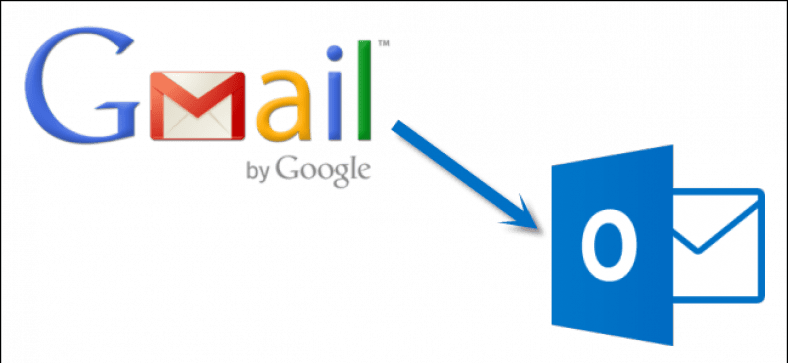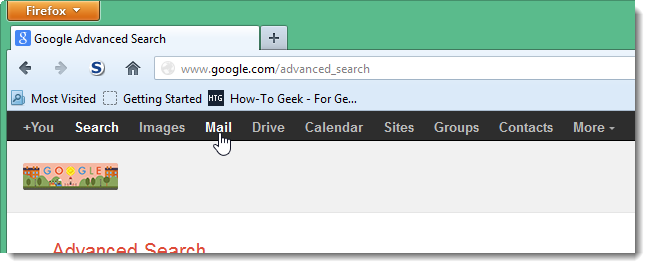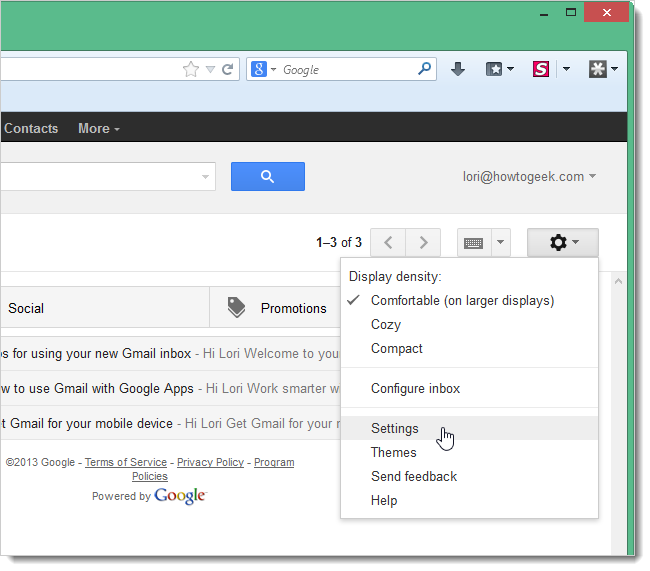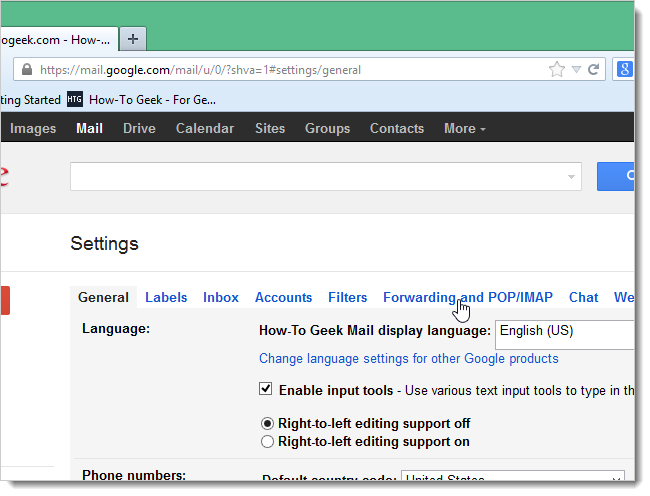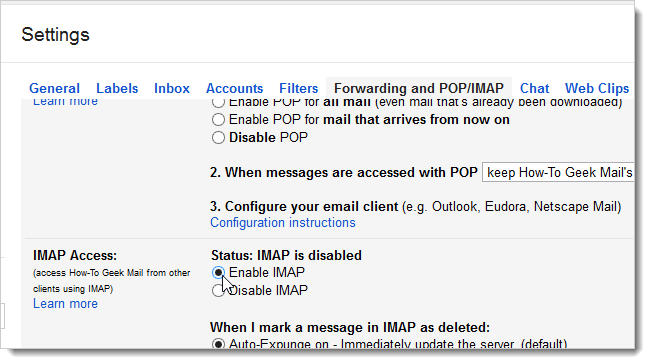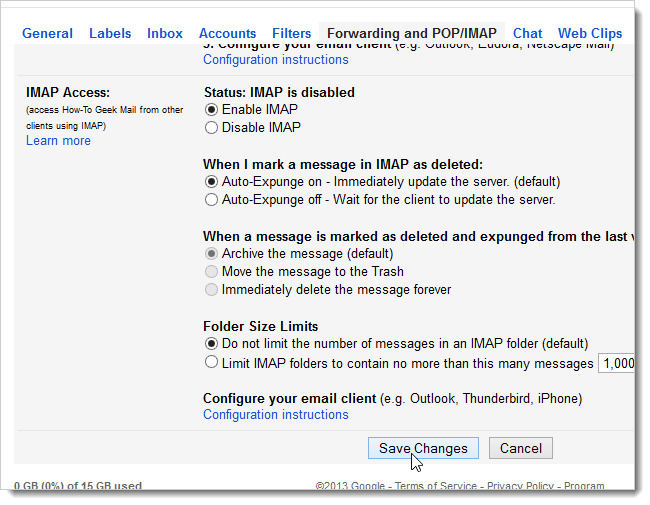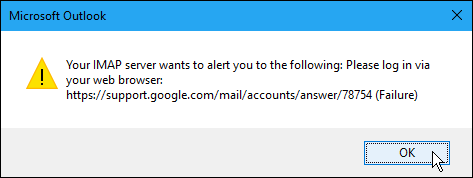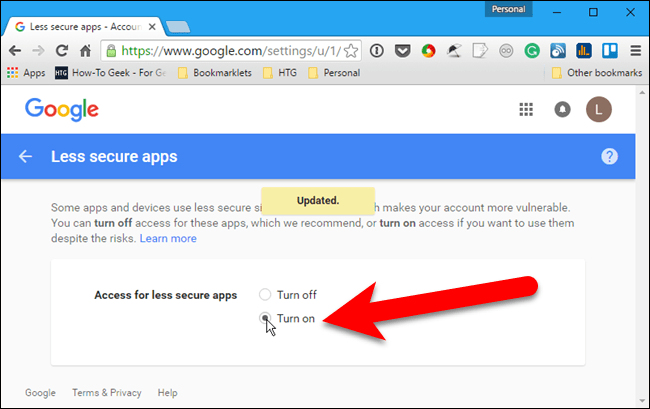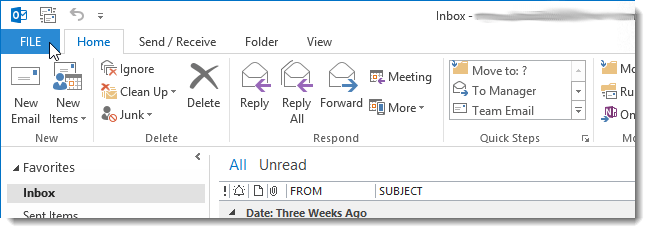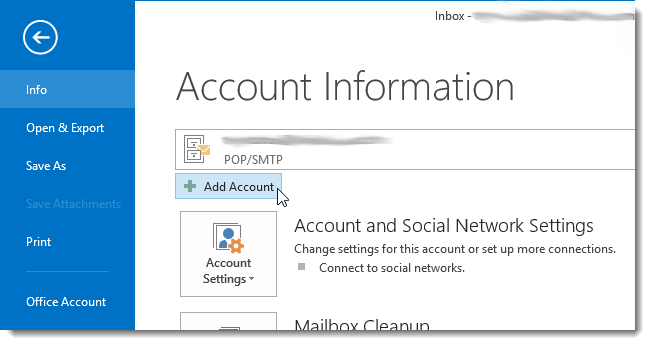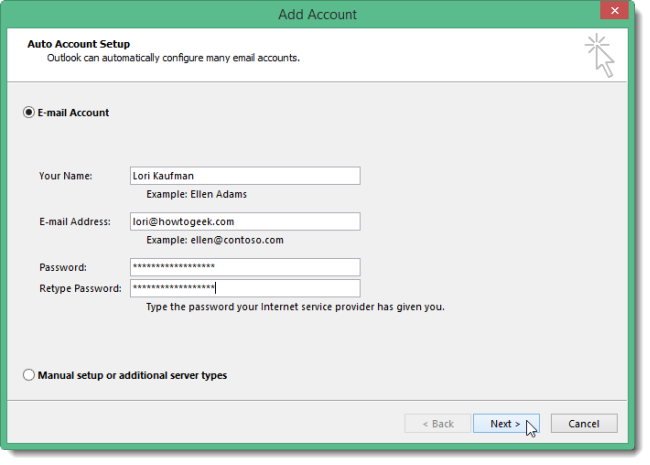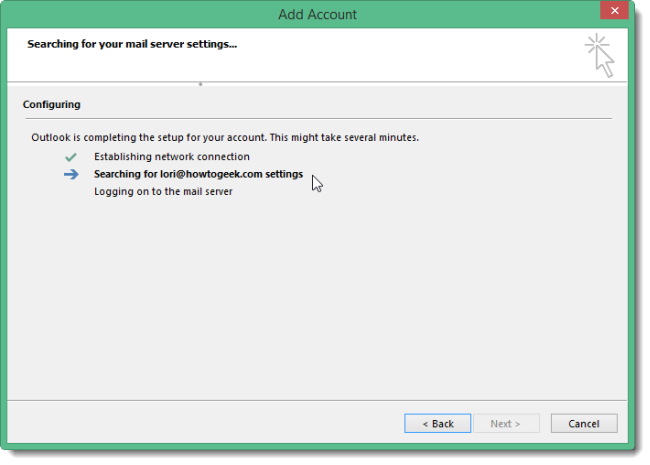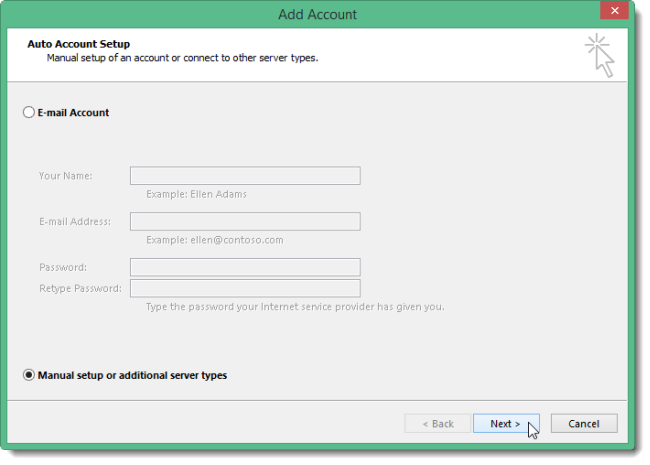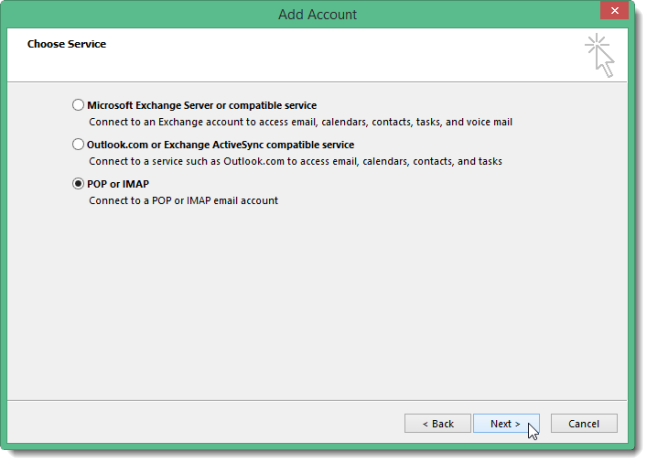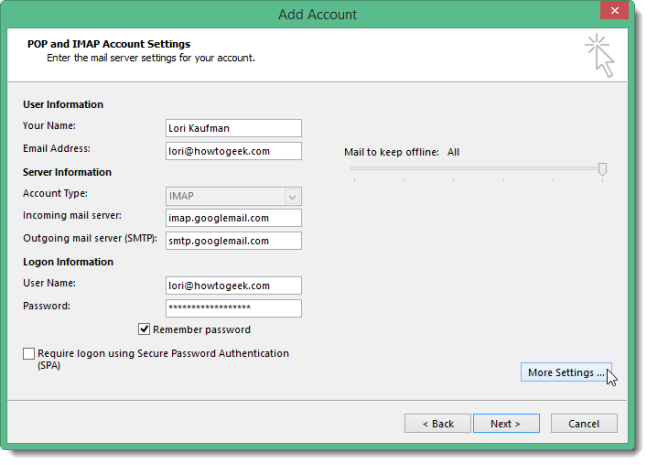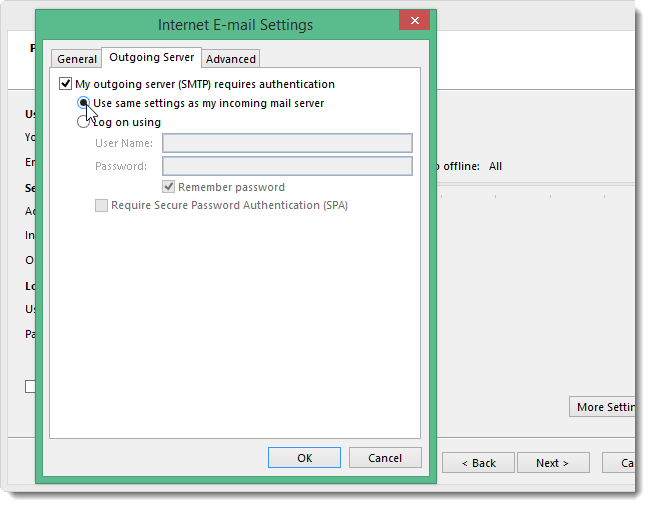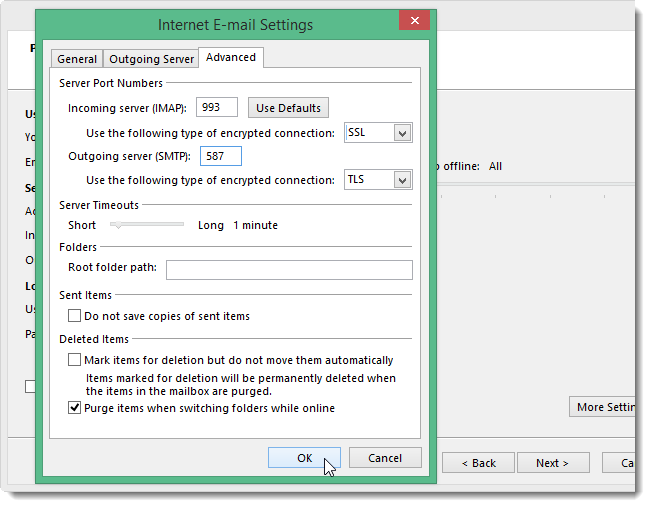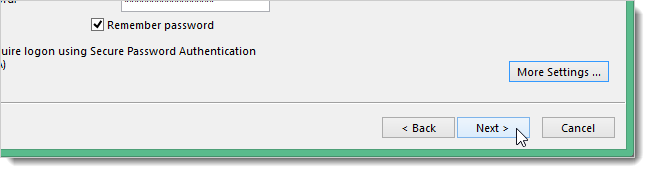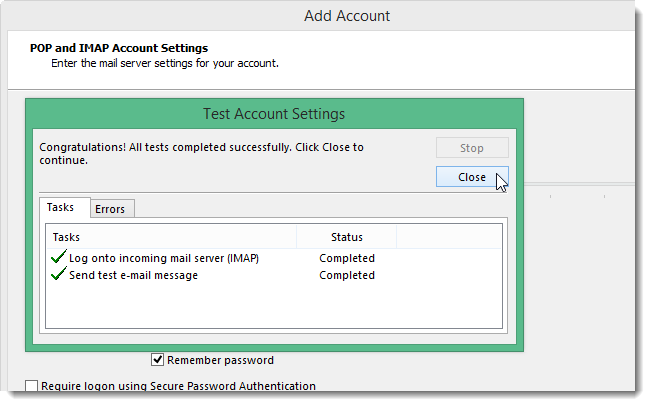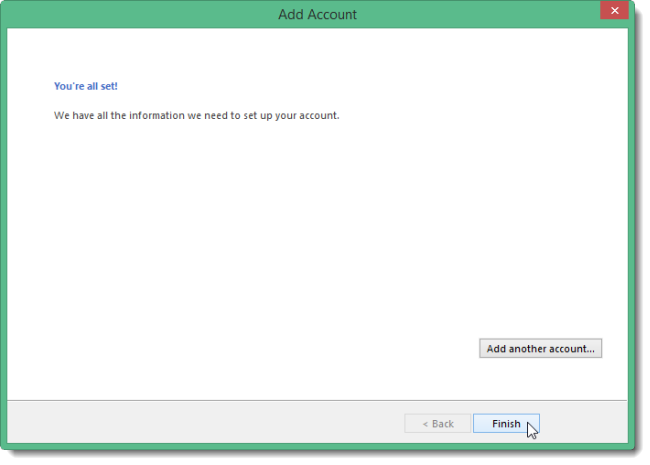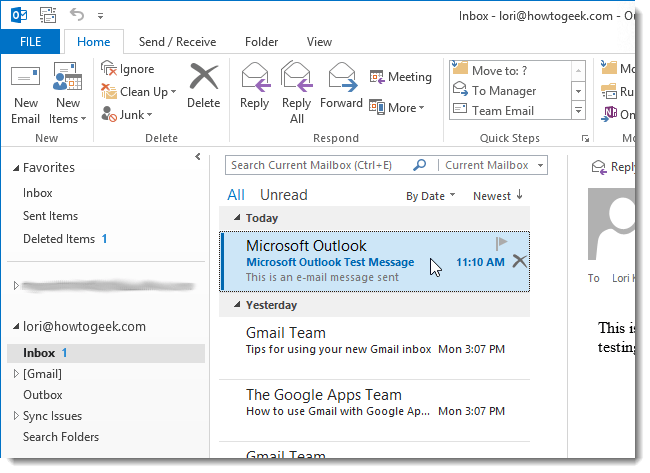यदि तपाइँ आउटलुक को जाँच र तपाइँको ईमेल को प्रबंधन को उपयोग गर्नुहुन्छ, तपाइँ सजीलै संग तपाइँको जीमेल खाता प्रमाणित गर्न को लागी यो प्रयोग गर्न सक्नुहुन्छ। तपाइँ तपाइँको जीमेल खाता सेट गर्न सक्नुहुन्छ तपाइँ ब्राउजर को सट्टा ईमेल ग्राहकहरु को उपयोग गरी धेरै उपकरणहरु मा ईमेल सिंक गर्न को लागी अनुमति दिन को लागी।
हामी तपाइँलाई तपाइँको जीमेल खाता मा आईएमएपी को उपयोग गर्न को लागी देखाउनेछौं ताकि तपाइँ धेरै जीमेल उपकरणहरु मा तपाइँको जीमेल खाता सिंक गर्न सक्नुहुन्छ, र त्यसपछि आउटलुक २०१०, २०१३ वा २०१ to मा तपाइँको जीमेल खाता कसरी जोड्ने।
IMAP को उपयोग गर्नको लागी तपाइँको जीमेल खाता सेट अप गर्नुहोस्
IMAP को उपयोग गर्न को लागी तपाइँको जीमेल खाता सेट अप गर्न को लागी, तपाइँको जीमेल खाता मा साइन इन गर्नुहोस् र मेल मा जानुहोस्।
सञ्झ्यालको माथिल्लो दायाँ कुनामा सेटिंग्स बटन क्लिक गर्नुहोस् र ड्रप-डाउन मेनु बाट सेटिंग्स चयन गर्नुहोस्।
सेटिंग्स स्क्रिनमा, फर्वार्डिंग र POP/IMAP ट्याप गर्नुहोस्।
IMAP खण्डमा तल स्क्रोल गर्नुहोस् र IMAP सक्षम गर्नुहोस् चयन गर्नुहोस्।
पर्दा को तल मा परिवर्तनहरु बचत क्लिक गर्नुहोस्।
कम सुरक्षित अनुप्रयोगहरुलाई तपाइँको जीमेल खाता पहुँच गर्न अनुमति दिनुहोस्
यदि तपाइँ तपाइँको जीमेल खाता मा दुई-कारक प्रमाणीकरण को उपयोग गर्नुहुन्न (यद्यपि हामी यसलाई सिफारिश गर्दछौं ), तपाइँ कम सुरक्षित अनुप्रयोगहरु लाई तपाइँको जीमेल खाता को उपयोग गर्न को लागी अनुमति दिन को लागी आवश्यक पर्दछ। जीमेलले कम सुरक्षित एप्सलाई गुगल एप्स खाताहरु पहुँच गर्न बाट रोक्छ किनकि यी एप्स ह्याक गर्न सजिलो छ। कम सुरक्षित अनुप्रयोगहरु लाई अवरुद्ध गर्न को लागी तपाइँको Google खाता लाई सुरक्षित राख्न मद्दत गर्दछ। यदि तपाइँ एक जीमेल खाता जो दुई-कारक प्रमाणीकरण छैन जोड्ने कोसिस गर्नुहुन्छ, तपाइँ निम्न त्रुटि संवाद देख्नुहुनेछ।
यो राम्रो छ तपाइँको जीमेल खाता मा दुई-कारक प्रमाणीकरण खोल्नुहोस् , तर यदि तपाइँ रुचाउनुहुन्छ, भ्रमण गर्नुहोस् कम से कम सुरक्षित गुगल एप्स पृष्ठ तपाइँको जीमेल खाता मा लग इन गर्नुहोस् यदि संकेत गरियो। अर्को, कम सुरक्षित अनुप्रयोगहरु को लागी पहुँच खोल्नुहोस्।
अब तपाइँ अर्को खण्डमा अगाडि बढ्न र आउटलुकमा तपाइँको जीमेल खाता थप्न सक्षम हुनुपर्दछ।
आउटलुकमा तपाइँको जीमेल खाता जोड्नुहोस्
तपाइँको ब्राउजर बन्द गर्नुहोस् र आउटलुक खोल्नुहोस्। तपाइँको जीमेल खाता थप्न को लागी, फाइल ट्याब मा क्लिक गर्नुहोस्।
खाता जानकारी स्क्रिनमा, खाता थप्नुहोस् ट्याप गर्नुहोस्।
खाता थप्नुहोस् संवाद बक्समा, तपाइँ ईमेल खाता विकल्प छान्नुहोस् कि स्वचालित रूप बाट आउटलुक मा तपाइँको जीमेल खाता सेट अप गर्न सक्नुहुन्छ। यो गर्न को लागी, तपाइँको नाम, ईमेल ठेगाना, र तपाइँको जीमेल खाता को लागी पासवर्ड दुई पटक प्रविष्ट गर्नुहोस्। {अर्को क्लिक गर्नुहोस्। (यदि तपाइँ दुई-कारक प्रमाणीकरण को उपयोग गरीरहनुभएको छ, तपाइँलाई आवश्यक पर्दछ यो पृष्ठ बाट "अनुप्रयोग पासवर्ड" प्राप्त गर्नुहोस् ).
सेटअप प्रगति देखाउँछ। स्वचालित प्रक्रिया हुन सक्छ वा काम गर्न सक्दैन।
यदि स्वचालित प्रक्रिया असफल हुन्छ, इमेल खाता को सट्टा म्यानुअल सेटअप वा अतिरिक्त सर्वर प्रकार को चयन गर्नुहोस्, र अर्को क्लिक गर्नुहोस्।
सेवा चयन स्क्रिनमा, POP वा IMAP चयन गर्नुहोस् र अर्को क्लिक गर्नुहोस्।
POP र IMAP खाता सेटिंग्स मा प्रयोगकर्ता र सर्वर जानकारी र लगइन प्रविष्ट गर्नुहोस्। सर्वर जानकारी को लागी, खाता प्रकार ड्रपडाउन सूची बाट IMAP चयन गर्नुहोस् र आगमन र बाहिर जाने सर्भर जानकारी को लागी निम्न प्रविष्ट गर्नुहोस्:
- आगमन मेल सर्भर: imap.googlemail.com
- बाहिर जाने मेल सर्भर (SMTP): smtp.googlemail.com
सुनिश्चित गर्नुहोस् कि तपाइँ तपाइँको पूरा प्रयोगकर्ता नाम ईमेल ठेगाना प्रविष्ट गर्नुहोस् र पासवर्ड याद गर्नुहोस् यदि तपाइँ आउटलुक ईमेल मा जाँच गर्दा तपाइँ स्वचालित रूप मा साइन इन गर्न चाहानुहुन्छ। अधिक सेटिंग्स मा क्लिक गर्नुहोस्।
इन्टरनेट ई-मेल सेटिंग्स संवाद बक्स मा, बाहिर जाने सर्भर ट्याब क्लिक गर्नुहोस्। चयन आउटगोइ ((SMTP) सर्भर प्रमाणीकरण को आवश्यकता छ, र सुनिश्चित गर्नुहोस् कि आगमन मेल सर्भर विकल्प को रूप मा समान सेटिंग्स को उपयोग गर्नुहोस्।
जब तपाइँ इन्टरनेट ई-मेल सेटिंग्स संवाद बक्स मा हुनुहुन्छ, उन्नत ट्याबमा क्लिक गर्नुहोस्। निम्न जानकारी प्रविष्ट गर्नुहोस्:
- आगमन मेल सर्भर: 993
- आगमन सर्भर ईन्क्रिप्शन जडान: SSL
- आउटगोइ mail मेल सर्वर एन्क्रिप्शन TLS जडान
- बाहिर जाने मेल सर्भर: 587
नोट: तपाइँ जावक मेल सर्भर (SMTP) पोर्ट नम्बर को लागी ५587 प्रविष्ट गर्नु भन्दा पहिले बाहिर जाने वाला मेल सर्भर मा ईन्क्रिप्टेड कनेक्शन को प्रकार निर्दिष्ट गर्न को लागी आवश्यक छ। यदि तपाइँ पहिले पोर्ट नम्बर प्रविष्ट गर्नुहुन्छ, पोर्ट नम्बर पोर्ट 25 मा फर्किनेछ जब तपाइँ ईन्क्रिप्टेड जडान प्रकार परिवर्तन गर्नुहुन्छ।
क्लिक गर्नुहोस् ठीक परिवर्तन स्वीकार गर्न र इन्टरनेट ई-मेल सेटिंग्स संवाद बक्स बन्द गर्नुहोस्।
{अर्को क्लिक गर्नुहोस्।
आउटलुक आगमन मेल सर्भर मा लग इन गरेर र एक परीक्षण ईमेल सन्देश पठाएर खाता सेटिंग्स परीक्षण। जब परीक्षण समाप्त हुन्छ, बन्द क्लिक गर्नुहोस्।
तपाइँ एक स्क्रिन देख्नु पर्छ कि भन्छ "तपाइँ सबै सेट हुनुहुन्छ!"। समाप्त क्लिक गर्नुहोस्।
तपाइँको जीमेल ठेगाना बायाँ तिर खाता सूची मा प्रकट हुन्छ कुनै पनी अन्य ईमेल ठेगानाहरु संग तपाइँ आउटलुक मा जोडिएको छ। तपाइँको जीमेल खाता मा तपाइँको इनबक्स मा के छ हेर्न को लागी Inbox मा क्लिक गर्नुहोस्।
किनकि तपाइँ आफ्नो जीमेल खाता मा आईएमएपी को उपयोग गरीरहनु भएको छ र तपाइँ आउटलुक मा खाता थप्न को लागी आईएमएपी को उपयोग गरीरहनुभएको छ, आउटलुक मा सन्देशहरु र फोल्डरहरु तपाइँको जीमेल खाता मा के छ। कुनै पनी परिवर्तन तपाइँ फोल्डरहरु मा गर्नुहुन्छ र कुनै पनी समय तपाइँ आउटलुक मा फोल्डरहरु बीच ईमेल सार्नुहुन्छ, उस्तै परिवर्तनहरु तपाइँको जीमेल खाता मा बनाइन्छ, तपाइँ देख्नुहुनेछ जब तपाइँ एक ब्राउजर मा तपाइँको जीमेल खाता मा साइन इन गर्नुहुन्छ। यो अर्को तरिकाले पनि काम गर्दछ। तपाइँ आफ्नो खाता को संरचना (फोल्डरहरु, आदि) मा कुनै पनी परिवर्तन ब्राउजर प्रतिबिम्बित हुनेछ अर्को पटक तपाइँ आउटलुक मा तपाइँको जीमेल खाता मा साइन इन गर्नुहोस्।